Fehler von Firefox: Einstiegspunkt nicht gefunden - So beheben Sie ihn
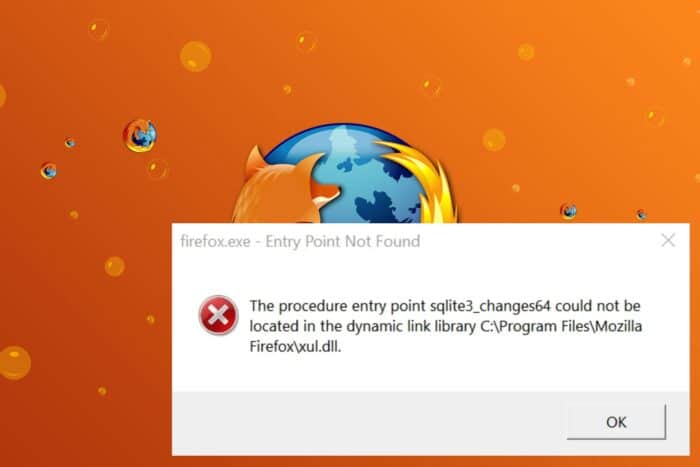 Wenn Sie Firefox starten, kann es sein, dass Sie mit dem Fehler “Einstiegspunkt nicht gefunden” konfrontiert werden. Wenn Sie Glück haben, können Sie ohne Probleme weiter im Internet surfen, aber bei einigen stürzt der Browser ständig ab.
Wenn Sie Firefox starten, kann es sein, dass Sie mit dem Fehler “Einstiegspunkt nicht gefunden” konfrontiert werden. Wenn Sie Glück haben, können Sie ohne Probleme weiter im Internet surfen, aber bei einigen stürzt der Browser ständig ab.
Die meisten Benutzer stießen auf diesen Fehler nach einem Browser-Update, es könnte also ein fehlerhaftes Update oder eine beschädigte Installation sein.
Ihre Erweiterungen könnten ebenfalls für diesen Fehler verantwortlich sein, also vergessen Sie nicht, diesen Bereich zu bereinigen. Da auch eine DLL-Datei erwähnt wird, besteht die Möglichkeit beschädigter Systemdateien.
Wie behebe ich den Fehler “Einstiegspunkt nicht gefunden” in Firefox?
1. Aktualisieren Sie Ihren Browser
- Starten Sie Ihren Firefox-Browser und klicken Sie auf die drei horizontalen Punkte in der oberen rechten Ecke.
-
Wählen Sie Hilfe.
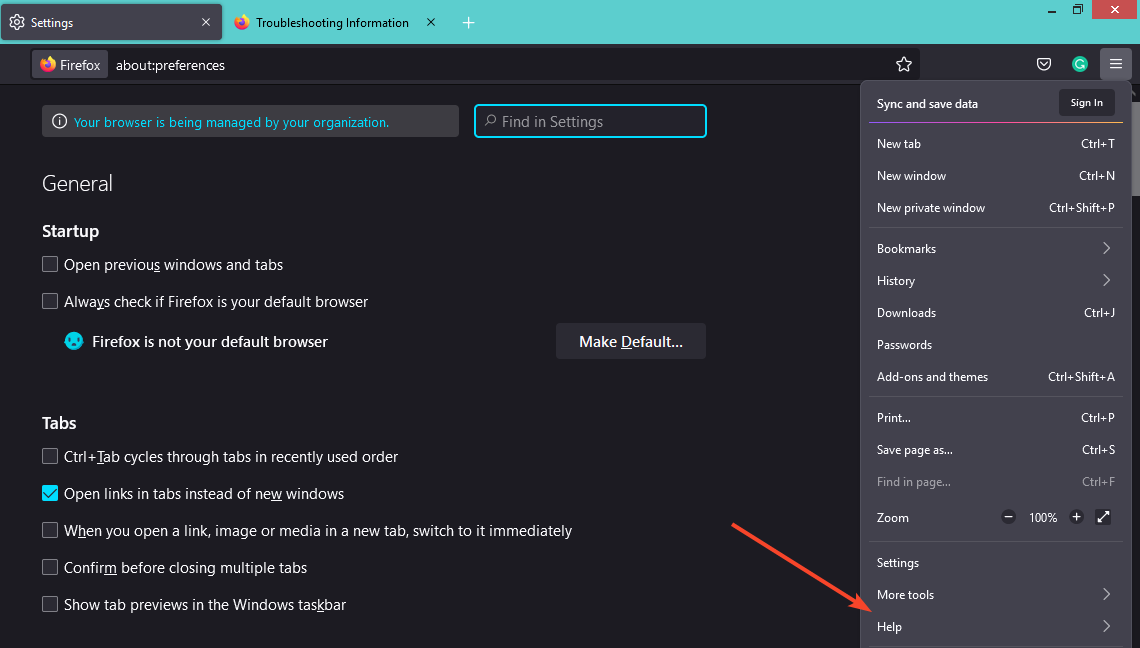
-
Klicken Sie auf Über Firefox.
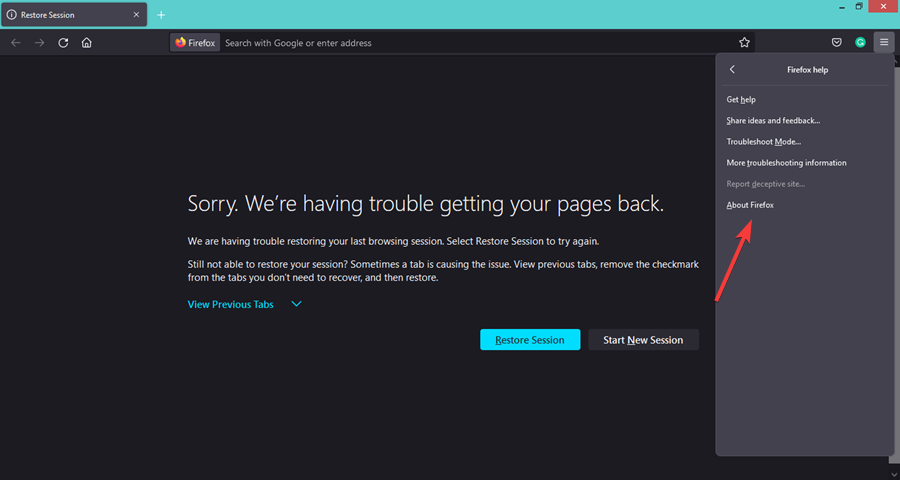
-
Wenn Ihr Browser auf dem neuesten Stand ist, erhalten Sie das folgende Dialogfeld.
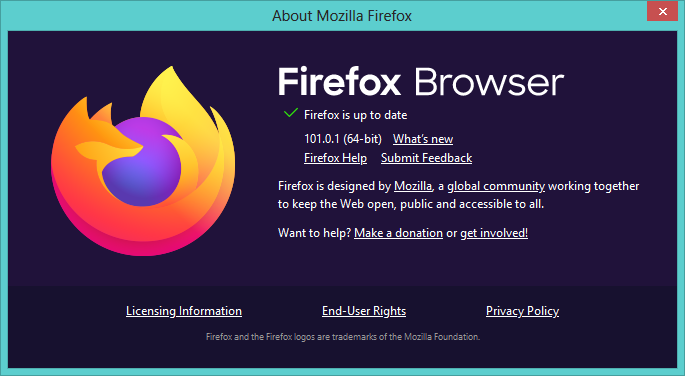
2. Deaktivieren Sie Erweiterungen
- Starten Sie Ihren Firefox-Browser und klicken Sie auf die drei horizontalen Punkte in der oberen rechten Ecke.
-
Wählen Sie Add-ons und Themes.
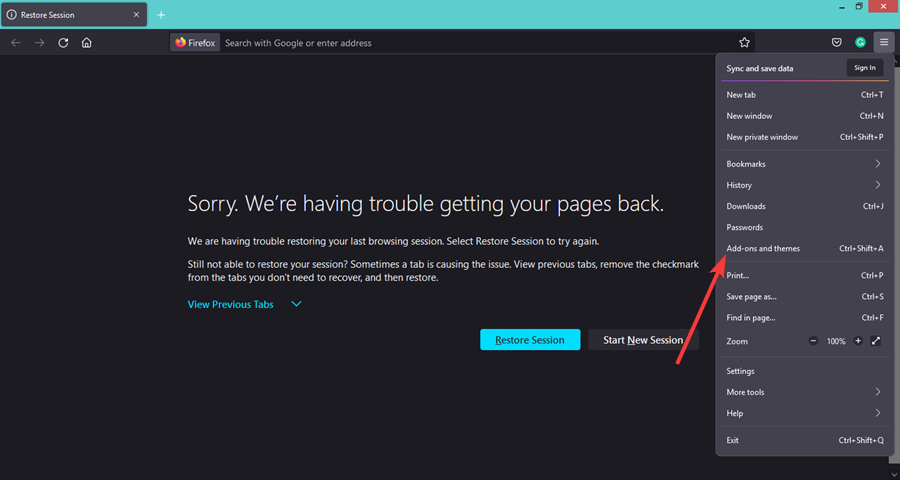
-
Deaktivieren Sie die verdächtigen Erweiterungen und laden Sie die Seite neu.
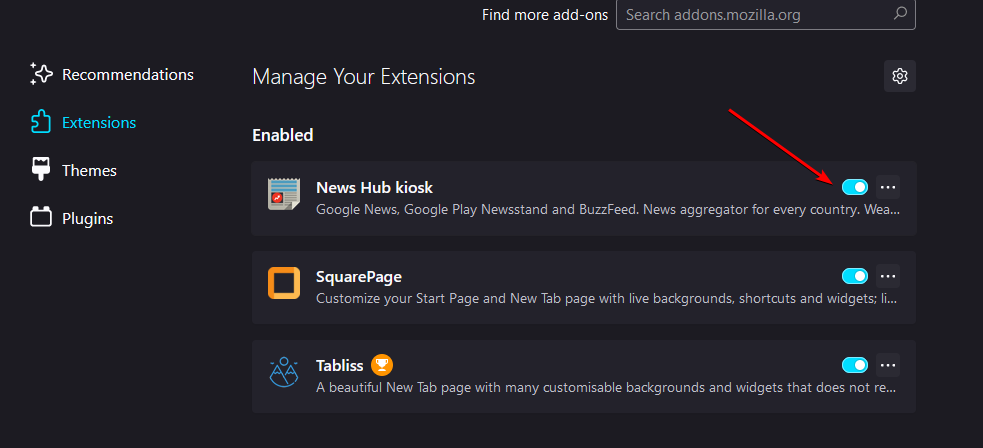
3. Starten Sie Firefox im abgesicherten Modus
- Starten Sie Ihren Firefox-Browser und klicken Sie auf die drei horizontalen Punkte in der oberen rechten Ecke.
-
Wählen Sie Hilfe.
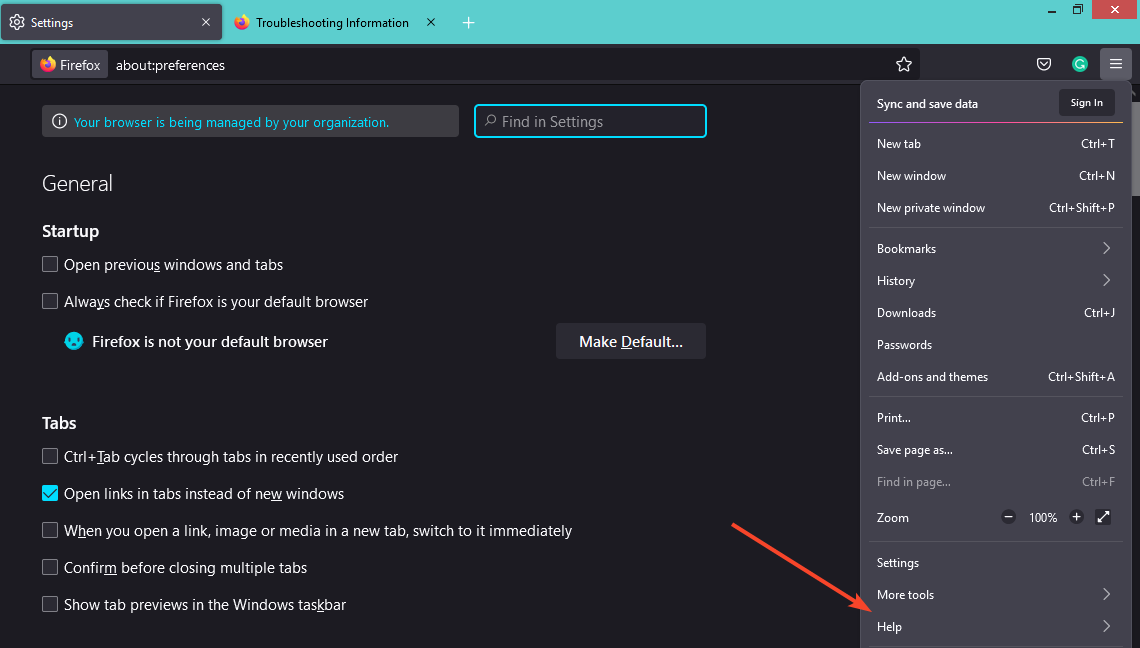
-
Klicken Sie auf Troubleshoot-Modus.
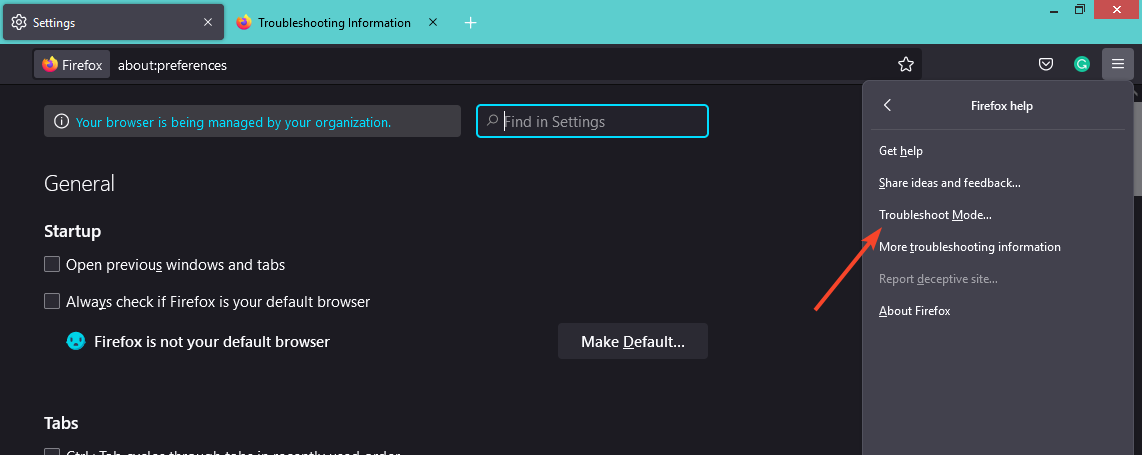
-
Klicken Sie im nächsten Fenster, das erscheint, auf Neustart.
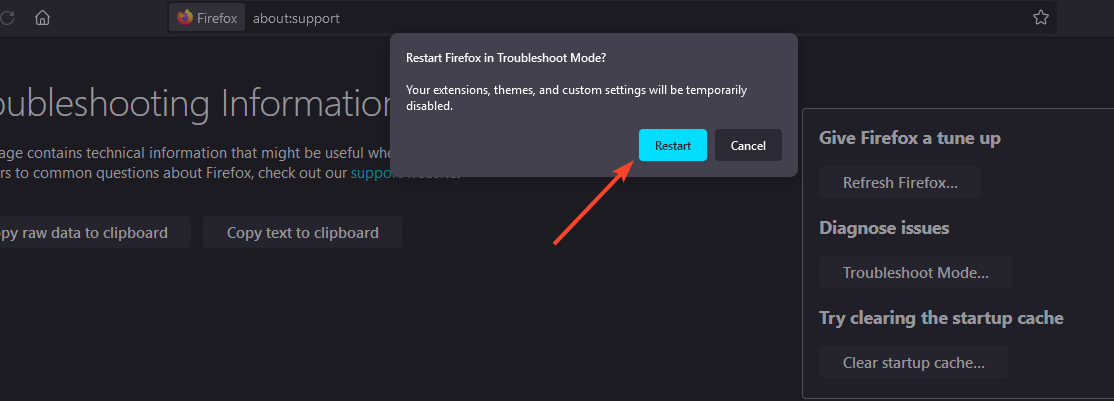
-
Klicken Sie im Dialogfeld, das erscheint, auf Öffnen.
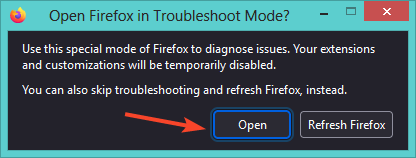
4. Setzen Sie Firefox zurück
- Starten Sie Ihren Firefox-Browser und klicken Sie auf die drei horizontalen Punkte in der oberen rechten Ecke.
-
Wählen Sie Hilfe.
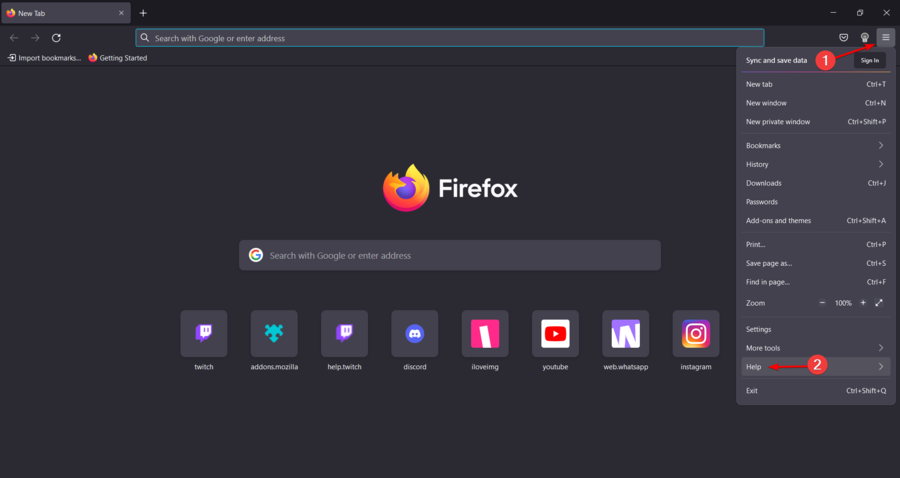
-
Klicken Sie auf Weitere Fehlersucheinformationen.
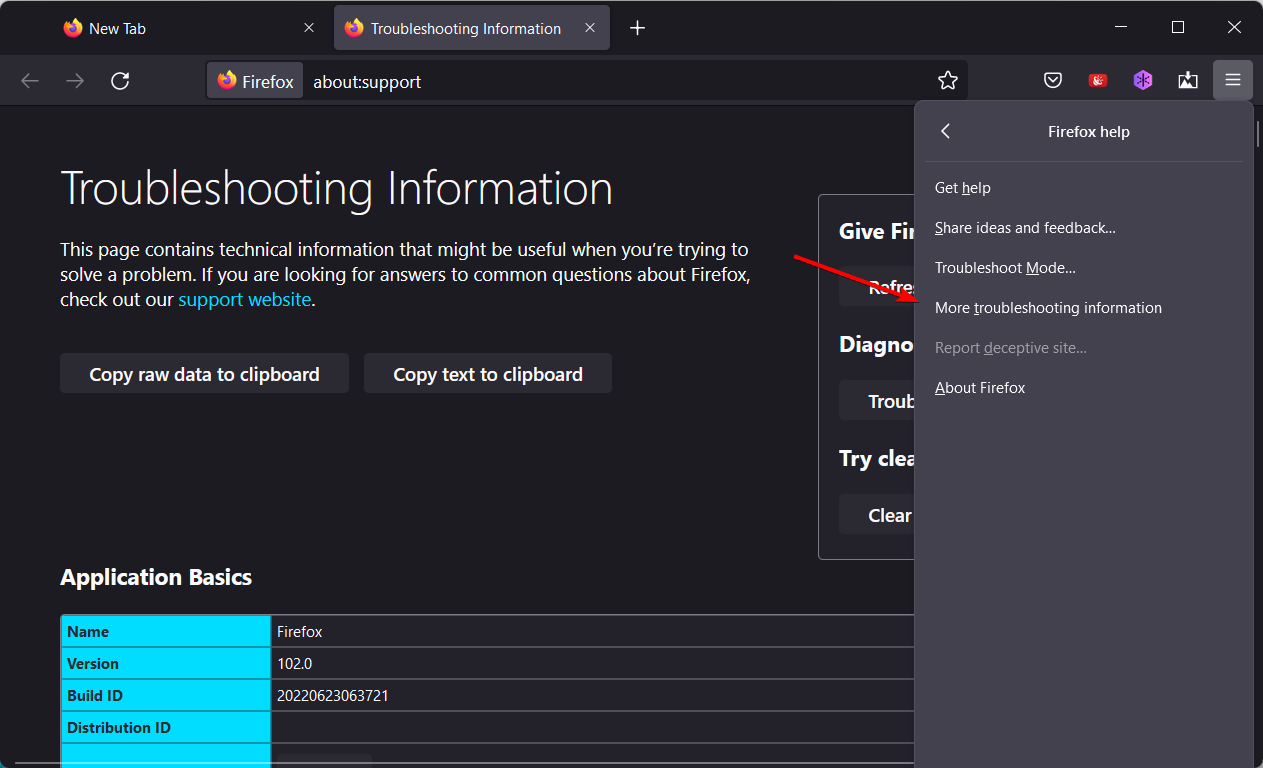
-
Wählen Sie Firefox aktualisieren unter Geben Sie Firefox eine Auffrischung.
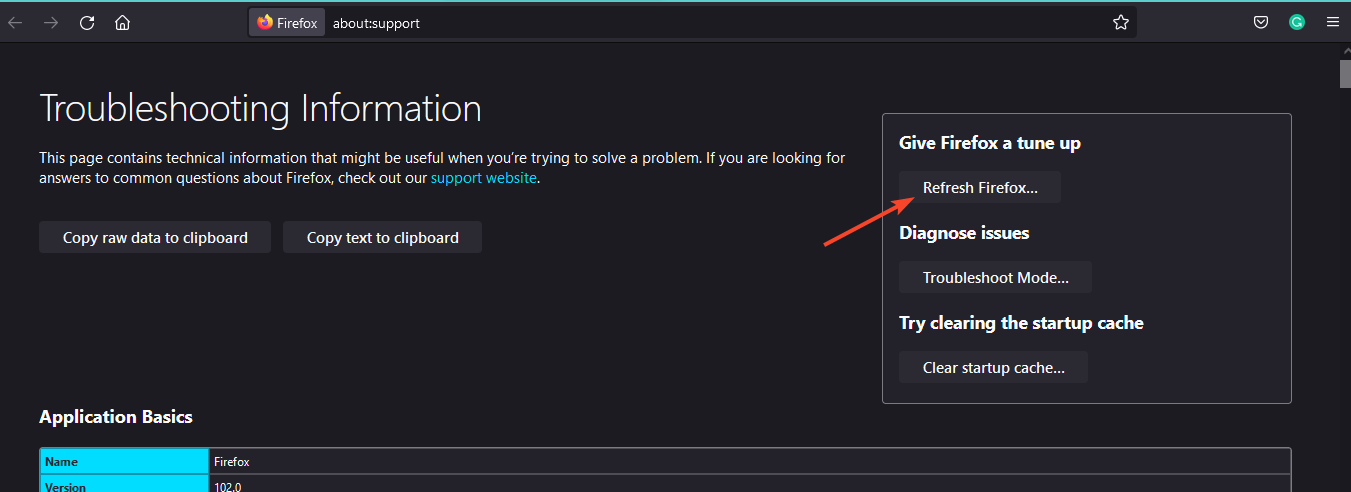
-
Bestätigen Sie Firefox aktualisieren im Dialogfeld, das erscheint.
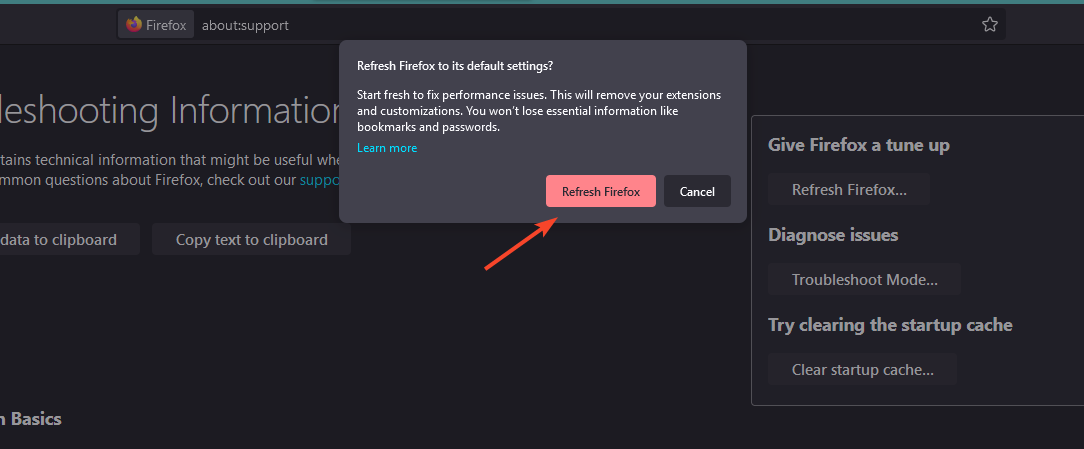
5. Firefox neu installieren
- Drücken Sie Windows + R, geben Sie appwiz.cpl ein und drücken Sie Enter.
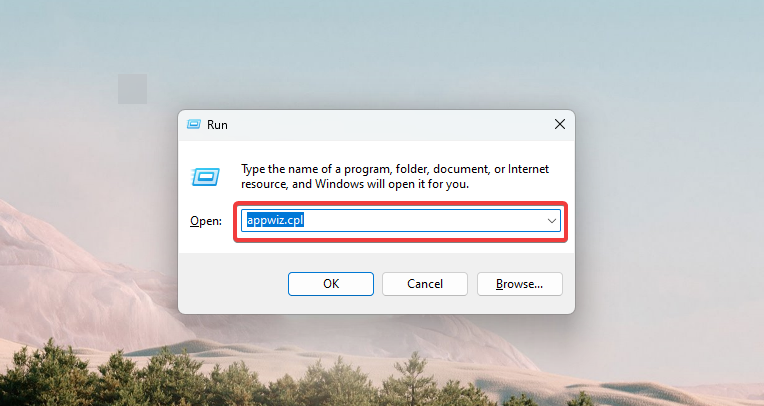
- Klicken Sie auf Firefox und wählen Sie Deinstallieren.
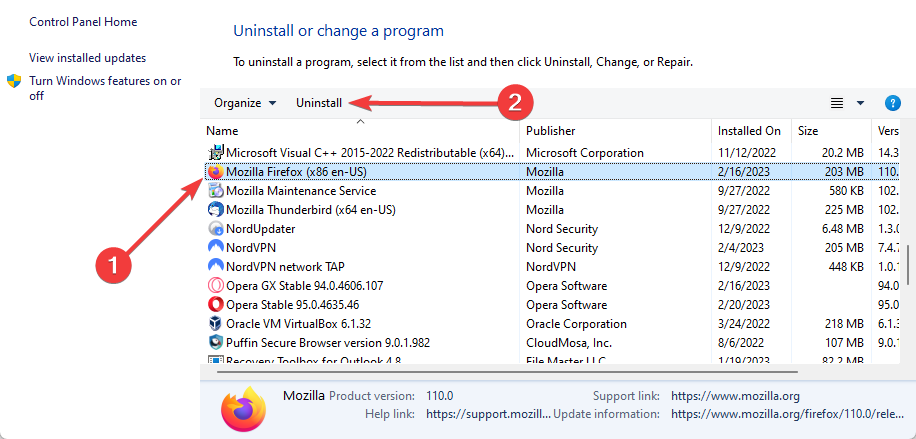
- Folgen Sie zuletzt dem Assistenten, um die Installation abzuschließen.
- Laden Sie eine neue Kopie von Firefox von der offiziellen Website herunter.
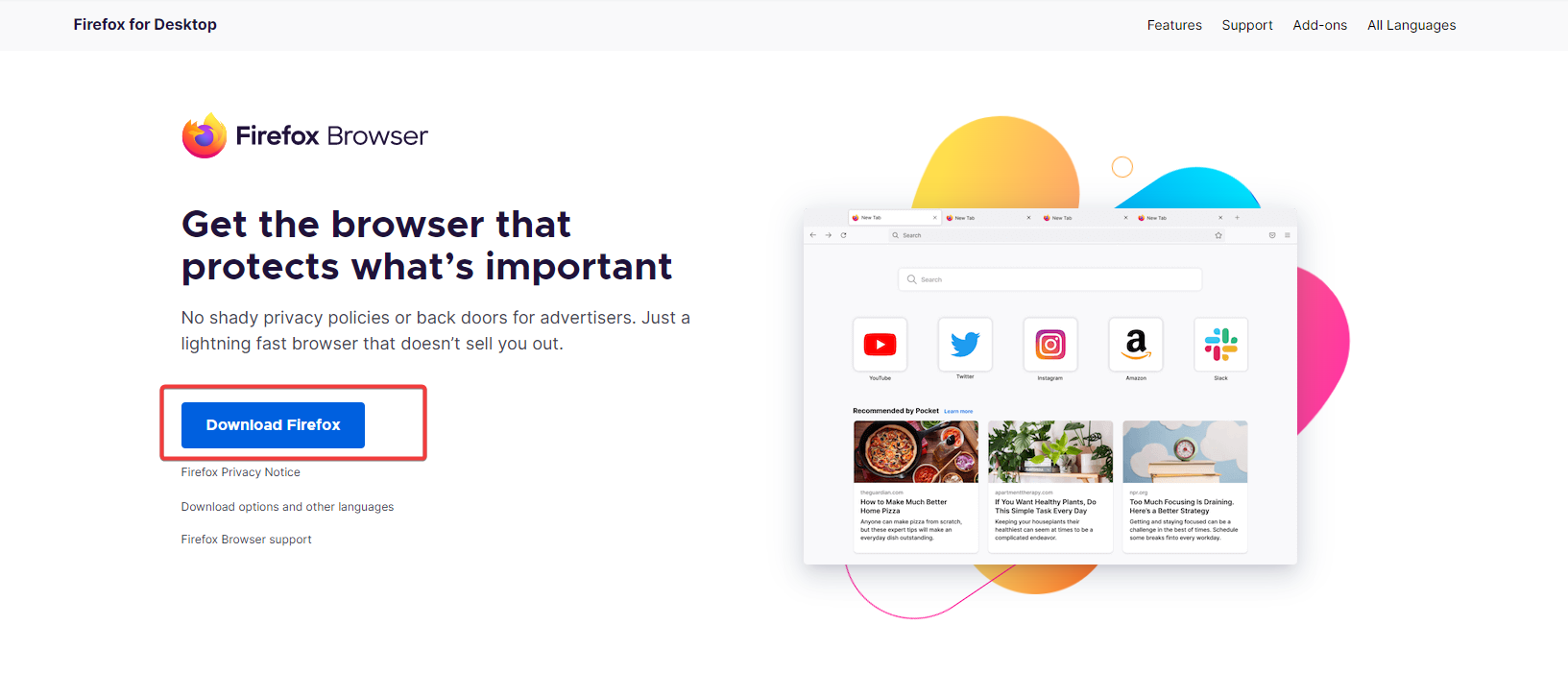
- Doppelklicken Sie auf die heruntergeladene Datei.
- Folgen Sie dem Assistenten, um die Installation abzuschließen. Lesen Sie mehr zu diesem Thema
- Mehrere Profile in Firefox: So verwalten und verwenden Sie sie
- Wie bearbeite ich PDFs in Firefox?
- LibreWolf vs Firefox: Welcher ist besser für Ihre Privatsphäre?
- Ihr Konto wurde aus Sicherheitsgründen in Firefox gesperrt
- Coinbase Wallet-Erweiterung für Firefox: Ist sie verfügbar?
6. Downgrade auf eine ältere Firefox-Version
- Gehen Sie zum Firefox-Repository für ältere Builds und Releases. Sie finden viele Builds, einige davon sogar aus 5-6 Jahren. Wählen Sie jedoch nicht die ältesten aus, da sie Betrügereien und Risiken einladen können.
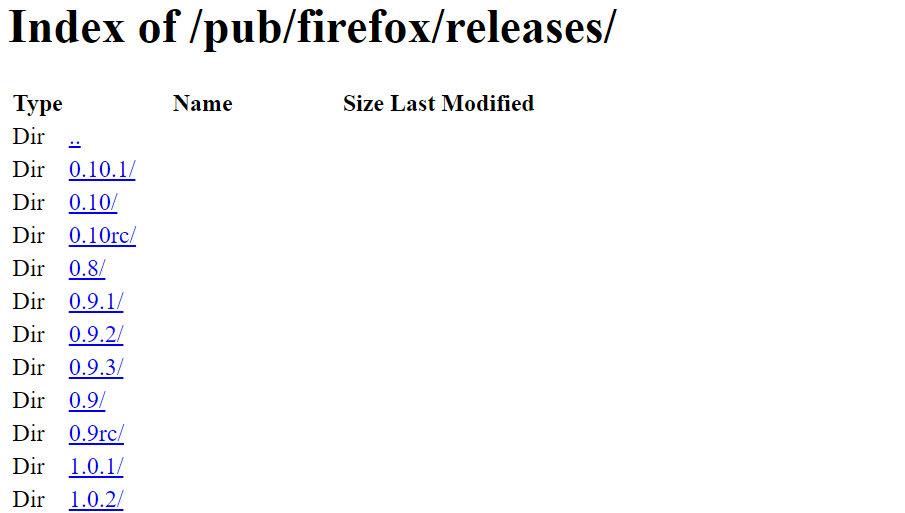
- Klicken Sie auf die Version, die Sie herunterladen möchten. Hier nehmen wir das Beispiel von Version 114.
- Wählen Sie nun die richtige Systemarchitektur – 32-Bit oder 64-Bit, die zu Ihrem Windows-System passt.
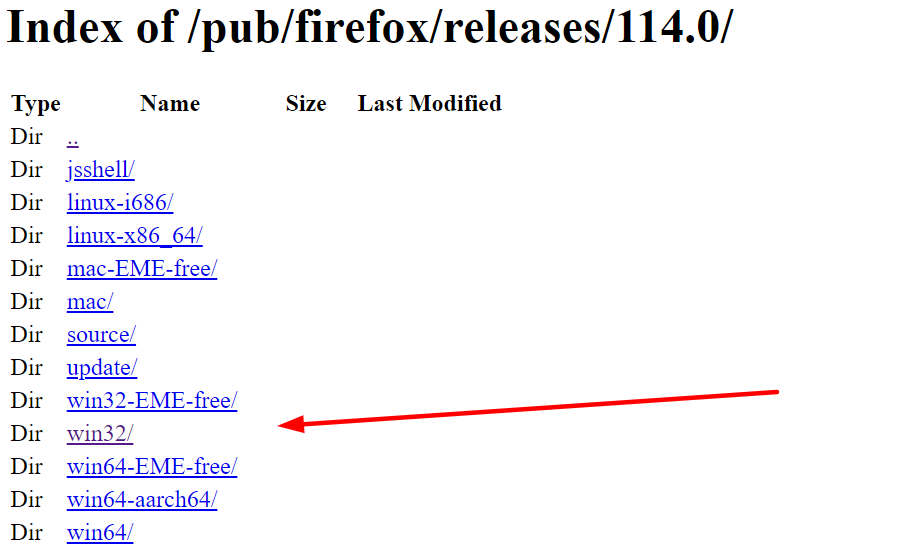
- Falls Sie nicht wissen, wie Sie die Systemarchitektur überprüfen, klicken Sie auf die Menütaste in der oberen rechten Ecke der Firefox-Toolbar. Klicken Sie auf Hilfe und wählen Sie Über Firefox.
Ein neues Fenster öffnet sich, das Ihnen die Systemarchitektur mitteilt.
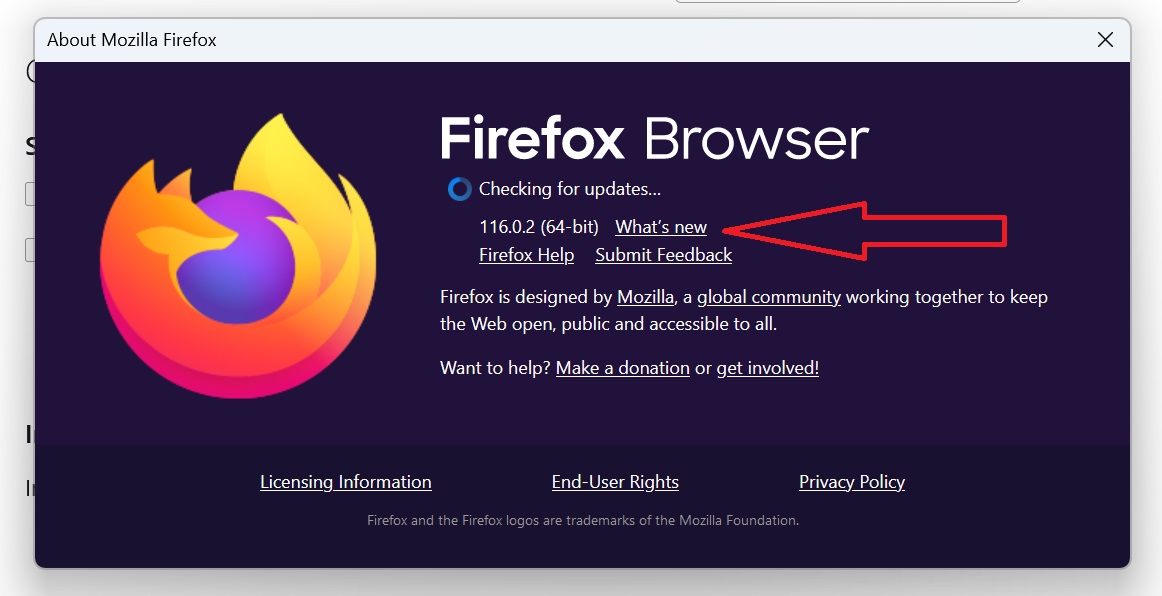
- Wählen Sie die Sprache und Region.
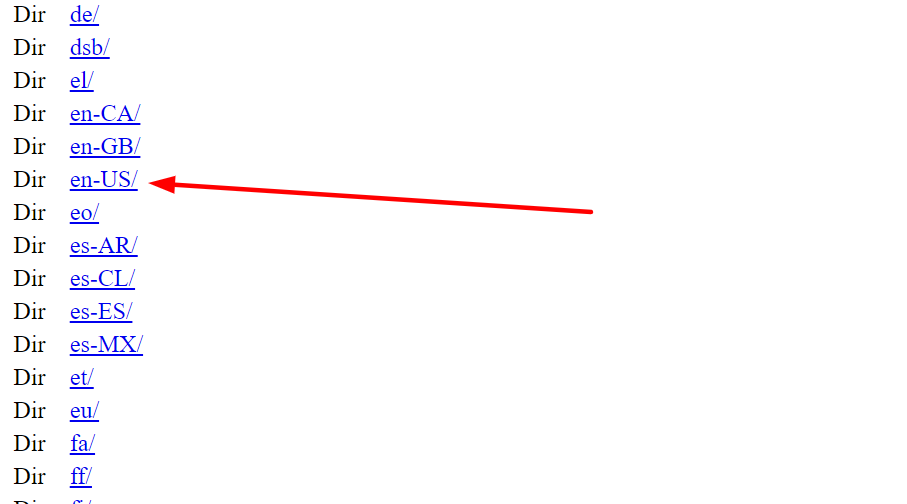
- Laden Sie schließlich die .exe-Datei des Builds herunter.
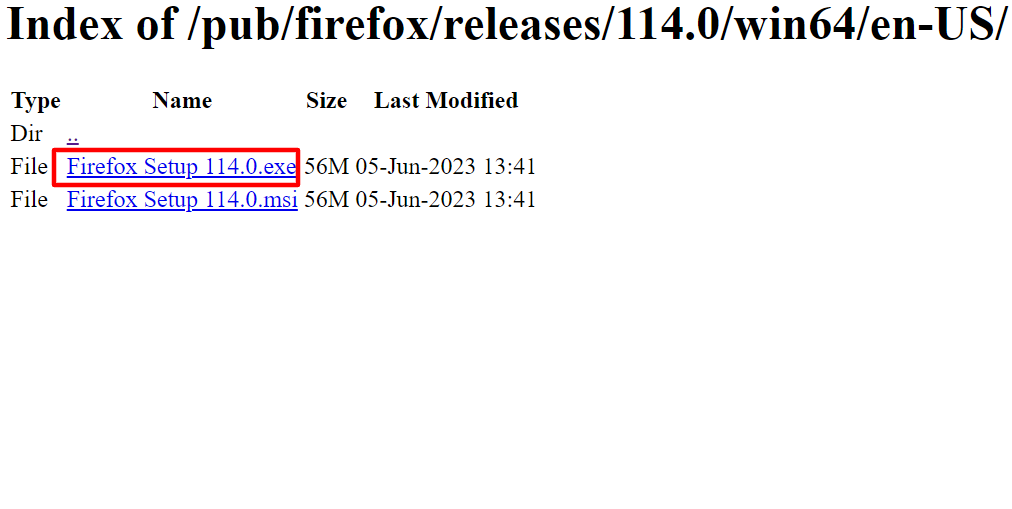
- Doppelklicken Sie auf die heruntergeladene Firefox Installer .exe-Datei und folgen Sie dem Assistenten.
- Ein Einrichtungsfenster öffnet sich mit den Optionen Standard und Benutzerdefiniert. Standardmäßig ist die Option Standard ausgewählt. Klicken Sie auf Weiter.
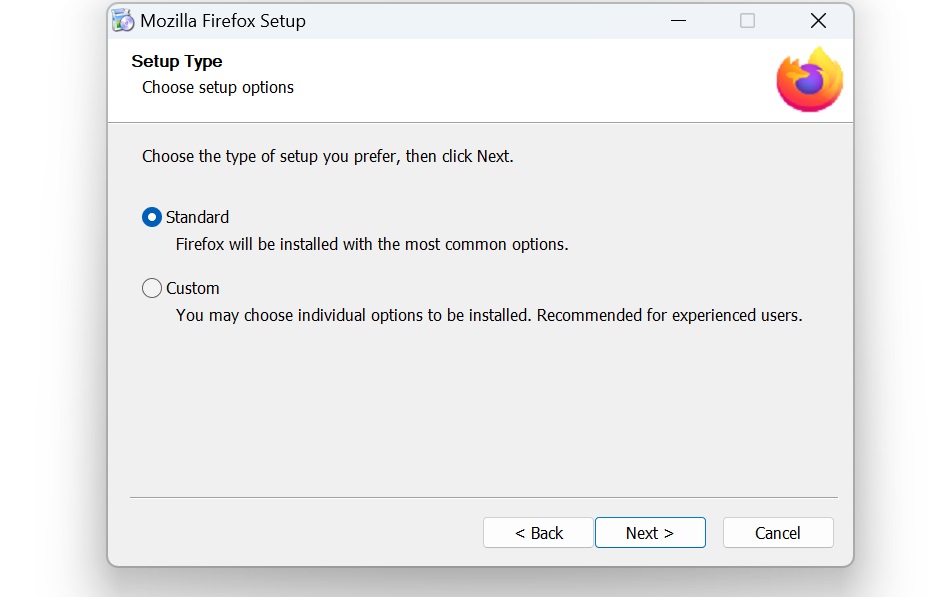
- Wählen Sie den Standort aus, an dem Sie die ältere Version von Firefox installieren möchten.
- Nachdem Sie den Standort ausgewählt haben, wird Firefox um Ihre Bestätigung bitten.
Leider sind diese Lösungen ein Versuch-und-Irrtum und funktionieren möglicherweise nicht für jeden. Wenn Firefox nach dem Ausprobieren der oben genannten Lösungen weiterhin nicht reagiert, wenden Sie sich an den Support von Mozilla Firefox. Manchmal stürzt Firefox kontinuierlich ab, und es könnte einen Fehler geben, von dem das Team bei Firefox möglicherweise nichts weiß.
In der Zwischenzeit können Sie auch die Firefox ESR-Version ausprobieren, die stabiler als das reguläre Firefox ist und auf Zuverlässigkeit ausgelegt ist. Sie können auch zu einem anderen Browser wechseln, wenn das Problem weiterhin besteht.
Um in Zukunft beschädigte Installationen zu vermeiden, stellen Sie sicher, dass Sie Firefox von der offiziellen Website herunterladen und dass Ihr PC die Mindestanforderungen erfüllt.
Das war’s von uns, aber wenn Sie andere Lösungen haben, die wir ausprobieren sollten, lassen Sie es uns im Kommentarbereich wissen.













